Blokker telefonnumre, kontakter og e-poster på iPhone eller iPad
Du kan blokkere telefonnumre, kontakter og e-poster på enheten din. Du kan også filtrere iMessages-meldinger fra ukjente avsendere og rapportere meldinger som ser ut som søppelpost.
Blokker et telefonnummer, en kontakt eller en e-postadresse
Det er flere måter å blokkere telefonnumre, kontakter og e-poster på.
Telefon
I Telefon-appen trykker du på Sist brukte, og deretter trykker du på ved siden av telefonnummeret eller kontakten du vil blokkere. Rull ned, og trykk deretter på Blokker nummer.
FaceTime
I FaceTime-appen trykker du på ved siden av telefonnummeret, kontakten eller e-postadressen du vil blokkere. Rull ned, og trykk deretter på Blokker nummer.
Meldinger
Fra Meldinger-appen åpner du samtalen, og deretter trykker du på kontakten øverst i samtalen. Trykk på , rull ned, og trykk deretter på Blokker nummer.
Fra Mail-appen åpner du e-posten med kontakten som du vil blokkere, og deretter trykker du på kontakten øverst. Trykk på Blokker denne kontakten.
Du kan også legge til et telefonnummer eller en e-postadresse direkte i Blokkerte kontakter-listen i Innstillinger-appen.
Legg til nummeret eller e-postadressen du vil blokkere i kontaktene dine.
For telefonnumre går du til Innstillinger > Apper > Telefon > Blokkerte kontakter > Legg til ny. For e-postadresser går du til Innstillinger > Apper > Mail > Blokkert > Legg til ny.
Velg kontakten du vil blokkere.
Når du blokkerer et telefonnummer eller en kontakt, kan de fortsatt ringe deg eller sende deg meldinger, men du får ikke varsler om dette. Sendte eller mottatte meldinger blir ikke levert. Kontakten blir heller ikke varslet om at samtalen eller meldingen har blitt blokkert. Når du blokkerer en e-postadresse i Mail, går den til Søppel-mappen. E-postblokkering fungerer på tvers av alle Apple-enhetene dine.
Endre innstillingene for å blokkere spamoppringinger
Administrer blokkerte telefonnumre, kontakter og e-poster
Slik ser du telefonnumrene, kontaktene og e-postadressene du har blokkert fra Telefon, FaceTime, Meldinger eller Mail:
Telefon
Gå til Innstillinger > Apper > Telefon og trykk på Blokkerte kontakter for å se listen.
FaceTime
Gå til Innstillinger > Apper > FaceTime. Under Anrop trykker du på Blokkerte kontakter.
Meldinger
Gå til Innstillinger > Apper > Meldinger > Blokkerte kontakter.
Gå til Innstillinger > Mail. Under Tråding trykker du på Blokkert.
Filtrere ut meldinger fra ukjente avsendere
Du kan også filtrere ut meldinger fra personer som ikke er lagret i kontaktene dine.
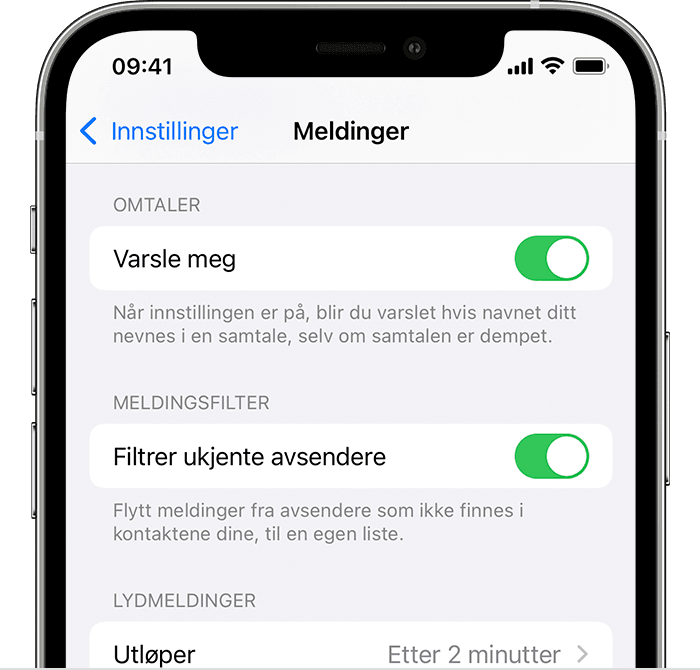
For å filtrere meldinger går du til Innstillinger > Apper > Meldinger, ruller ned og slår på Filtrer ukjente avsendere.
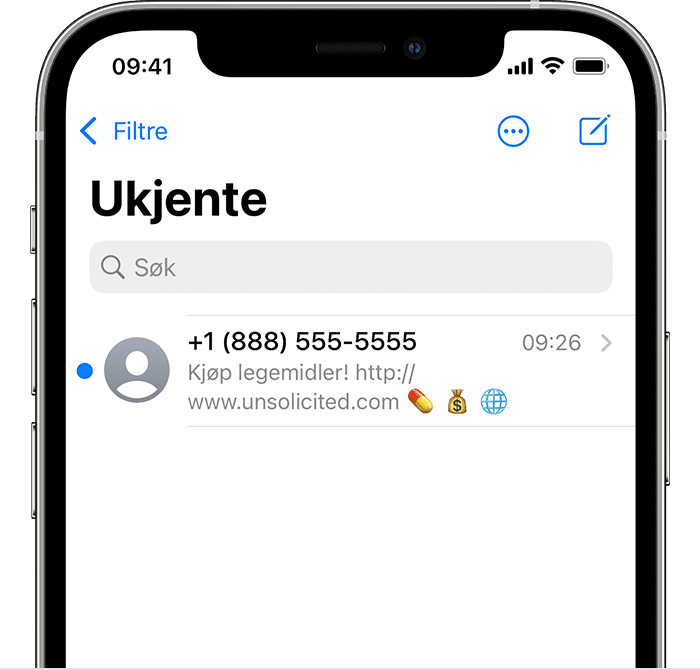
I Meldinger trykker du på Filtrer, og deretter trykker du på Ukjente avsendere. Nå får du ikke lenger varsler om disse meldingene.
Rapporter søppelpost i Meldinger-appen
Du kan rapportere iMessage-meldinger som ser ut som søppelpost, fra Meldinger-appen. Hvis du mottar en iMessage-melding fra noen som ikke er lagret i kontaktene dine, vil du se en Rapporter søppelpost-kobling under meldingen.
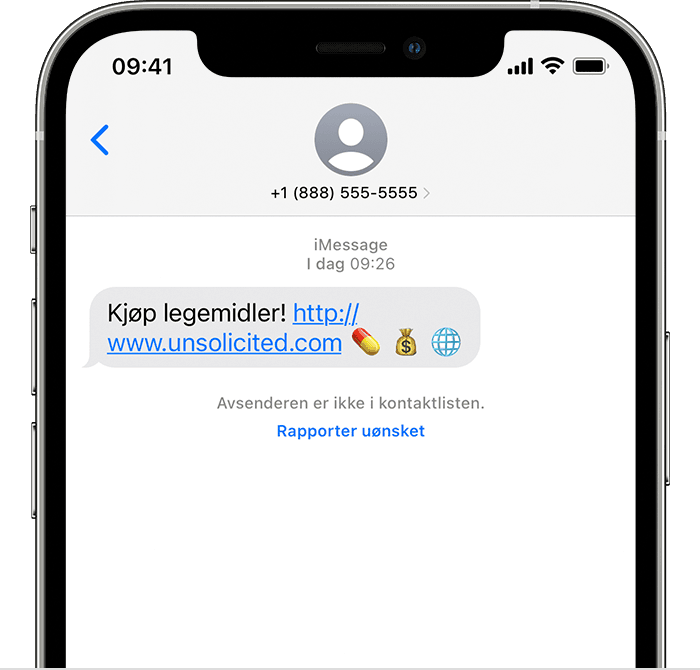
Trykk på Rapporter uønsket, og trykk deretter på Slett og rapporter uønsket. Meldinger videresender avsenderes informasjon og den aktuelle meldingen til Apple. Deretter slettes meldingen.
Rapportering av uønskede meldinger blokkerer ikke avsenderen fra å sende flere meldinger. Hvis du ikke vil motta disse meldingene, må du blokkere kontakten.
Hvis du vil rapportere SMS- og MMS-meldinger, kontakter du operatøren din.
